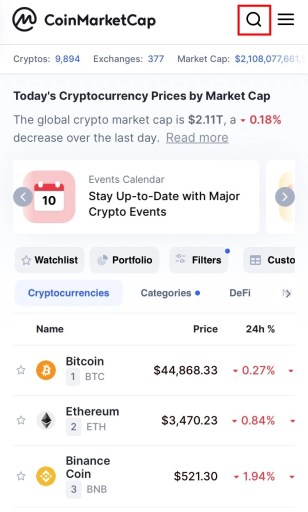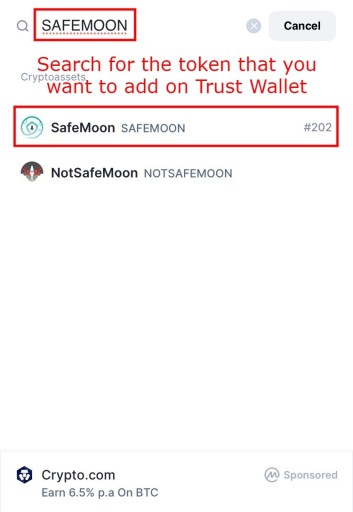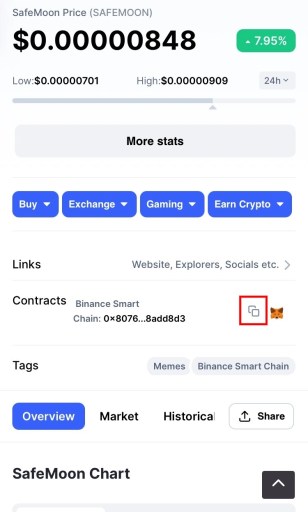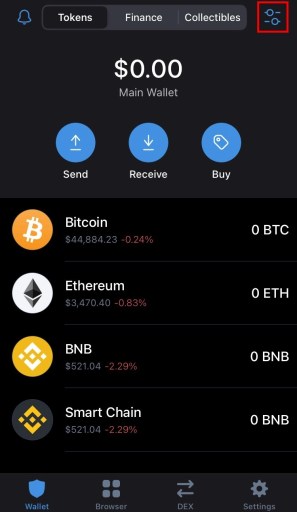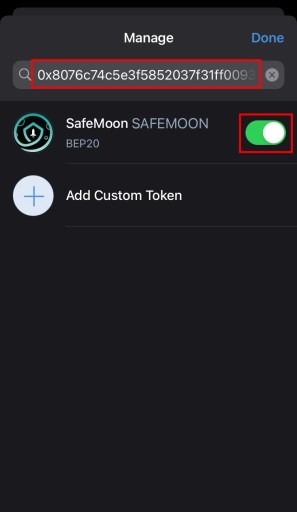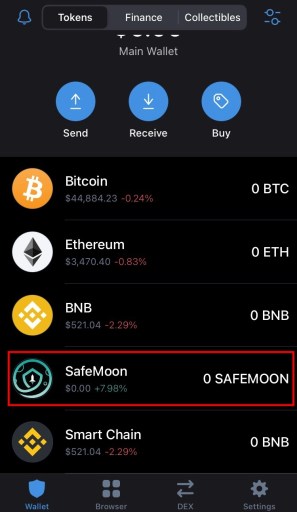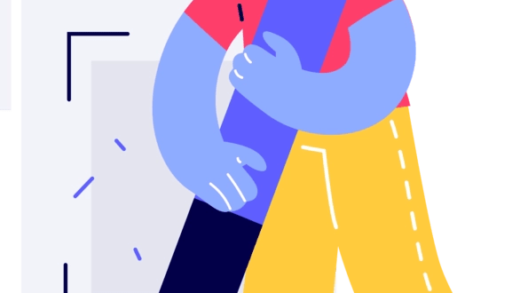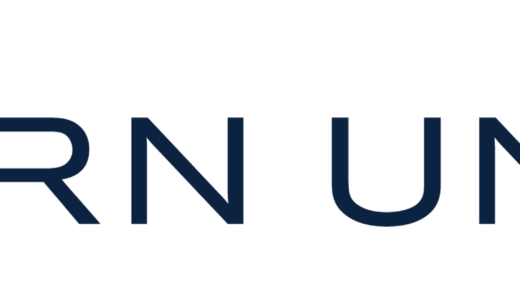Как исправить, что Trust Wallet не показывает баланс
Trust Wallet не показывает баланс или цену токена, которым вы владеете?
Если вы недавно обменяли BNB/Ethereum на токен, возможно, вы не сможете увидеть его баланс.
Это может быть страшно, потому что ты не видно баланса купленного вами токена.
В результате вы можете подумать, что ваши токены пропали.
Однако обычно это не так, если только вы не поменяли токен. это не поддерживается на трастовом кошельке.
Trust Wallet поддерживает более 160 000 активов и 40 блокчейнов.
Следовательно, купленный вами токен редко не поддерживается на нем.
В этой статье вы узнаете, почему Trust Wallet не показывает баланс и как это исправить.
Почему Trust Wallet не показывает баланс?
Trust Wallet не показывает баланс, потому что вы еще не добавили токен в свой кошелек.
Это также может означать, что купленный вами токен не поддерживается в Trust Wallet.
Всякий раз, когда вы покупаете токен на Trust Wallet через децентрализованную биржу, его баланс не будет отображаться в вашем кошельке.
Это потому что ты не добавил это к вашему кошельку еще.
Например, если вы недавно обменяли BNB на SAFEMOON и не добавили SAFEMOON в свой кошелек, вы не сможете увидеть его баланс.
Чтобы узнать, сколько у вас SAFEMOON, вам нужно скопируйте его адрес с такого сайта, как CoinMarketCap.
Затем вставьте его на страницу настроек Trust Wallet.
Наконец, включите SAFEMOON, включив переключатель.
После того, как вы включили токен в Trust Wallet, вы увидите, сколько его у вас есть в вашем кошельке.
Однако, если вы недавно купили очень новый или непопулярный токен, он может не поддерживаться на трастовом кошельке.
В этом случае вам необходимо подтвердить баланс адреса токена на таком сайте, как Etherscan.
Как исправить, что Trust Wallet не показывает баланс
Чтобы исправить то, что Trust Wallet теперь показывает баланс, вам нужно вручную добавить адрес токена в приложение.
Как только вы добавите адрес токена в приложение, вы сможете увидеть свой баланс.
Всякий раз, когда вы обмениваете токен в Trust Wallet через децентрализованный обмен, такой как PancakeSwap, он не будет автоматически добавлен в ваш кошелек.
Следовательно, вам нужно вручную добавить адрес токена на Trust Wallet через страницу настроек.
Затем вы сможете активировать токен в своем кошельке.
В противном случае вы не сможете увидеть баланс принадлежащего вам токена.
Вот как вы можете исправить то, что Trust Wallet не показывает баланс:
1. Скопируйте адрес токена
Во-первых, вам нужно скопировать адрес токена, чтобы вы могли добавить его в Trust Wallet.
Для этого перейдите на CoinMarketCap.com.
CoinMarketCap — это рынок криптовалют и сайт отслеживания.
Вы также можете использовать его для поиска и копирования адресов различных криптовалют.
Как только вы окажетесь на сайте, нажмите на значок поиска в верхней части страницы.
После того, как вы нажмете на значок поиска, поле поиска будет расширено.
В поле поиска вы увидите трендовые токены.
Поиск криптовалюты которые вы недавно купили в Trust Wallet.
Например, если вы недавно купили SAFEMOON и хотите посмотреть его баланс в Trust Wallet, выполните поиск по запросу «SAFEMOON».
Затем нажмите «SafeMoon», чтобы увидеть токен.
После поиска токена, который вы хотите добавить в Trust Wallet, вы увидите его детали.
Вы увидите рейтинг токена, цену, ссылки и многое другое.
Прокрутите страницу вниз, пока не увидите Вкладка «Контракты».
На вкладке «Контракты» отображается адрес токена и цепочка (например, Binance Smart Chain).
На вкладке контрактов вы увидите повторяющийся значок.
Нажмите на дубликат значка чтобы скопировать адрес токена.
2. Добавьте токен в Trust Wallet.
Теперь, когда вы скопировали адрес токена на CoinMarketCap, вам нужно вставить его в Trust Wallet.
Это можно сделать на странице настроек приложения.
Во-первых, откройте Trust Wallet на своем мобильном устройстве.
Затем, нажмите на значок настроек в правом верхнем углу экрана.
После того, как вы нажмете значок «Настройки», вы попадете на страницу «Управление».
На странице «Управление» вы увидите список криптовалют, доступных в вашем кошельке.
По умолчаниюTrust Wallet будет отображать биткойны, Ethereum, BNB и Smart Chain в вашем кошельке.
Чтобы отобразить ваш баланс других криптовалют, вам нужно найти и включить его.
Для этого вставьте адрес который вы скопировали с первого шага в строке поиска.
После того, как вы вставите адрес токена, он появится в результатах поиска, если он поддерживается в Trust Wallet.
Нажмите на переключатель для включения токена в Trust Wallet.
После того, как вы включили токен в Trust Wallet, нажмите «Готово».
Затем вернитесь на страницу кошелька в приложении.
Сейчас, вы сможете увидеть токен на вашем кошельке.
Вы также сможете увидеть свой баланс.
Вы успешно устранили проблему с балансом в Trust Wallet!
Заключение
Если вы по-прежнему не можете увидеть баланс принадлежащего вам токена в Trust Wallet, вы можете попробовать несколько других решений.
Во-первых, вам нужно проверьте, поддерживается ли токен на трастовом кошельке.
В некоторых случаях логотип токена может отображаться неправильно, поскольку он еще не добавлен в базу данных Trust Wallet.
Кроме того, обязательно проверьте подключение к Интернету и VPN, так как приложение работает только тогда, когда вы в сети.
Если вы находитесь в стране, где запрещены криптовалютные сайты и приложения, Trust Wallet может не работать.
Чтобы исправить это, вы можете попробовать включение или отключение VPN.
Вы также можете попробовать проверить, работает ли приложение на другом устройстве.
Этот тест важен, если вы отправляете заявку.
Если ничего не помогает, вы можете попробовать отправить заявку в сообщество Trust Wallet здесь: https://community.trustwallet.com/c/asktrust/33.
дальнейшее чтение
Как исправить «Провайдер не найден» на PancakeSwap
Как исправить ошибку «Pancake K» на PancakeSwap
Как исправить «Неподдерживаемый идентификатор цепочки» на PancakeSwap